Windows8电脑上写着SecureBoot未正确设置修好办法
Windows 8是美国微软开发的新一代操作系统,Windows 8共有4个发行版本,分别面向不同用户和设备。于2012年10月26日发布。微软在Windows 8操作系统上对界面做了相当大的调整。取消了经典主题以及Windows 7和Vista的Aero效果,加入了ModernUI,和Windows传统界面并存。同时Windows徽标大幅简化,以反映新的Modern UI风格。前身旗形标志转化成梯形。
最近看到有小伙伴在社区提问,“我的电脑上写着SecureBoot未正确配置,这是什么意思,应该怎么修复呢”这个问题,其实这个问题别怕,今天小编就来跟大家分享一下当我们遇到系统右下角出现SecureBoot未正确配置的处理方法,可以这么做,可以直接在系统里面设置一下就解决了,小年就来跟大家分享具体的操作过程。
具体的方法和步骤如下:
解决方法一:
1、在电脑重启后,不停敲击“F2”键或“Fn+F2”键(每种品牌的电脑热键不一样)进入BIOS,选择“Security”选项,选择“Reset to Setup Mode”并按下回车,然后选择“YES”按下回车键;
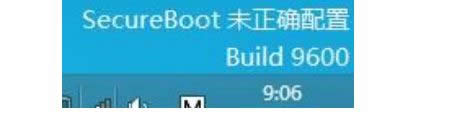
2、选择“Restore Factory Keys”并按下回车,然后选择“YES”按下回车键;
3、按F9或FN+F9恢复BIOS默认设置;
4、按F10或FN+F10保存退出,并不停敲击“F2”键或“Fn+F2”键进入BIOS。检查“Secure Boot Status”,此时应已经变为“Enabled”状态,保存退出即可;
5、进入系统后就会发现桌面右下角显示的“SecureBoot未正确配置”提示消息消失了。
解决方法二:
到微软官网下载并安装KB2902864补丁的更新独立安装包。
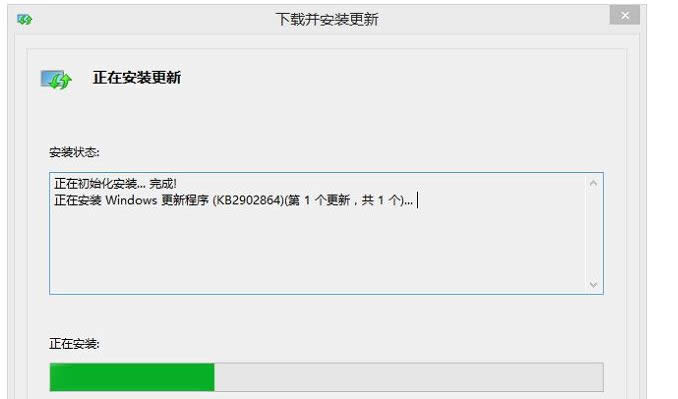
原因分析:
微软从Windows 8系统开始,就引入了新启动安全技术“secureboot”即“安全启动”。win8.1系统开始,系统开机时会自动检测电脑是否开启“安全启动”功能,没有开启的话会在桌面右下角将提示“Secureboot未正确配置”。
以上就是关于在win8系统电脑中,小伙伴在升级电脑以后出现电脑显示Secure Boot 未正确配置的修复办法,小伙伴笨电脑出现了这个问题可以直接这样修复,希望本次教程对您有帮助。
Windows 8是对云计算、智能移动设备、自然人机交互等新技术新概念的全面融合,也是“三屏一云”战略的一个重要环节。Windows 8提供了一个跨越电脑、笔记本电脑、平板电脑和智能手机的统一平台。
……